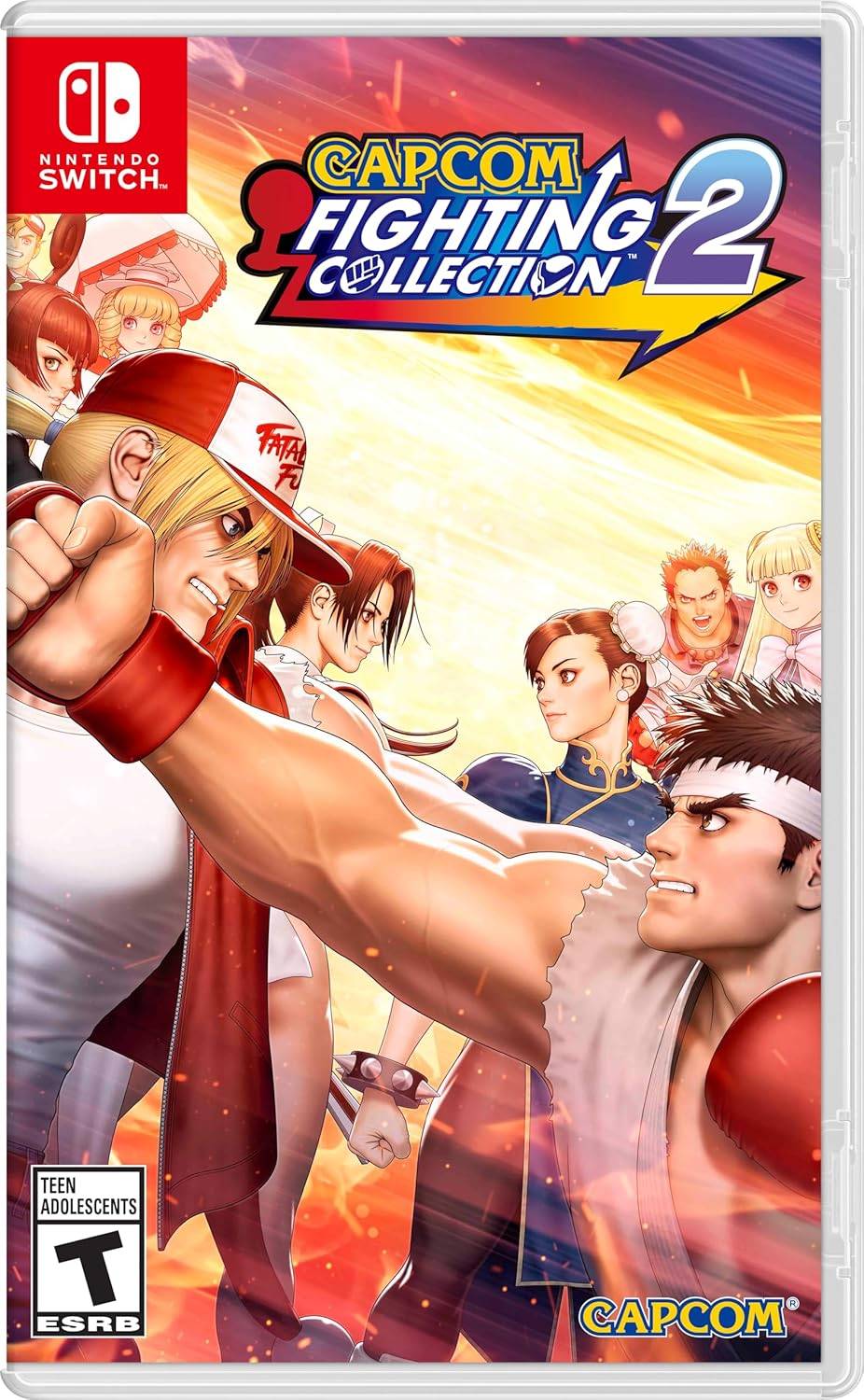Mastering Funzione di traduzione integrata di Google Chrome: una guida completa
Stanco delle barriere linguistiche che ostacolano la tua esperienza di navigazione sul web? Questa guida fornisce una procedura dettagliata delle capacità di traduzione di Google Chrome, che copre la traduzione della pagina Web, la traduzione di testo selezionata e le impostazioni di traduzione personalizzate. Segui queste istruzioni per navigare senza sforzo siti Web multilingue.
Passaggio 1: accedere al menu Chrome
Individua e fai clic sull'icona del menu Chrome nell'angolo in alto a destra della finestra del browser. Questo è di solito rappresentato da tre punti verticali o tre linee orizzontali.

Passaggio 2: navigazione in impostazioni
Nel menu a discesa, selezionare l'opzione "Impostazioni". Questo aprirà la pagina delle impostazioni di Chrome.

Passaggio 3: Individuazione delle impostazioni di traduzione
Nella parte superiore della pagina delle impostazioni, troverai una barra di ricerca. Immettere "traduci" o "lingua" per trovare rapidamente le impostazioni pertinenti.

Passaggio 4: Accesso alle impostazioni della lingua
Una volta visualizzati i risultati della ricerca, individuare e fare clic sull'opzione "Lingue" o "Traduzione".
Passaggio 5: gestione delle lingue supportate
La pagina Impostazioni delle lingue visualizza un elenco di lingue supportate dal browser. Qui puoi aggiungere, rimuovere o riorganizzare le lingue.

Passaggio 6: Abilitazione della traduzione automatica
Fondamentalmente, assicurarsi che l'opzione "offri di tradurre pagine che non si trovano in una lingua che leggi" è abilitata. Ciò spingerà Chrome a offrire automaticamente la traduzione per pagine in lingue diverse dalla lingua del browser predefinita.
Seguendo questi passaggi, è possibile sbloccare la potenza della funzione di traduzione di Chrome e goderti un'esperienza di navigazione multilingue senza soluzione di continuità.